E-postprogram och olika tjänster implementerar automatiska spamfilter. Dessa filter är nödvändiga eftersom oönskad e-post, så kallad spam, regelbundet dyker upp, och det vore omöjligt för en människa att manuellt gå igenom och sortera allt. Det mest effektiva är att låta dessa filter utföra sitt jobb.
Outlook fortsätter att dirigera e-post till skräpposten
I Outlook finns en dedikerad mapp för skräppost. Programmet filtrerar meddelanden baserat på avsändarens domän och innehållet i själva meddelandet. Filtret fungerar generellt väl och de flesta meddelanden som hamnar i skräppostmappen hör hemma där. Det kan dock hända att en del e-postmeddelanden slinker igenom och hamnar i din inkorg. Ännu viktigare, en del viktiga meddelanden kan oavsiktligt hamna i skräpposten. Om du upplever att för många viktiga e-postmeddelanden felaktigt hamnar i skräppostmappen, kan du prova lösningarna nedan.
1. Lägg till e-postadressen på vitlistan
Om ett viktigt e-postmeddelande felaktigt hamnar i skräpposten i Outlook, bör du som första åtgärd lägga till e-postadressen på en så kallad vitlista. Genom att manuellt markera ett meddelande som ”inte skräppost” och flytta det till din primära inkorg signalerar du till Outlook att avsändaren är tillförlitlig. Outlook kommer även lära sig att innehållet i meddelandet inte är spam och tillämpa detta på framtida inkommande meddelanden.
Öppna Outlook.
Välj skräppostmappen i vänstra kolumnen.
Markera det meddelande som felaktigt hamnat i skräpposten.
Klicka på ikonen för skräppost på fliken ”Start” och välj ”Blockera aldrig avsändarens domän”.
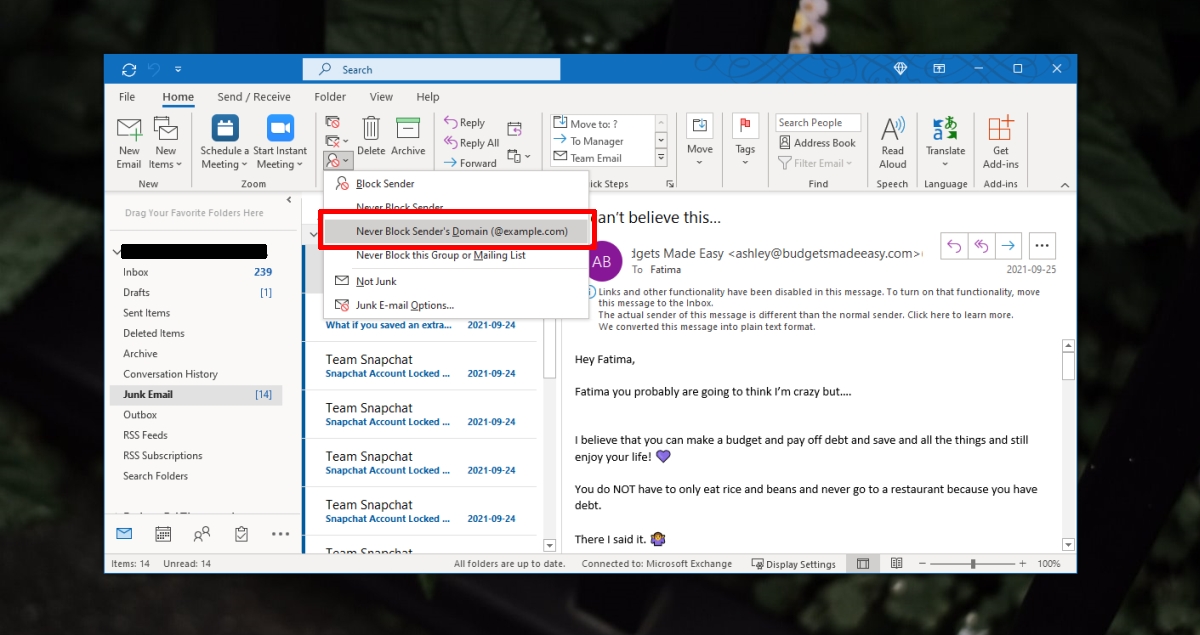
2. Spara e-postadressen som kontakt
Du kan också lägga till en e-postadress som en kontakt i Outlook. E-postmeddelanden från kontakter skickas i allmänhet inte till skräppostmappen av Outlook.
Öppna Outlook.
Välj skräppostmappen.
Markera ett meddelande.
Högerklicka på avsändarens e-postadress.
Välj ”Lägg till i Outlook-kontakter”.
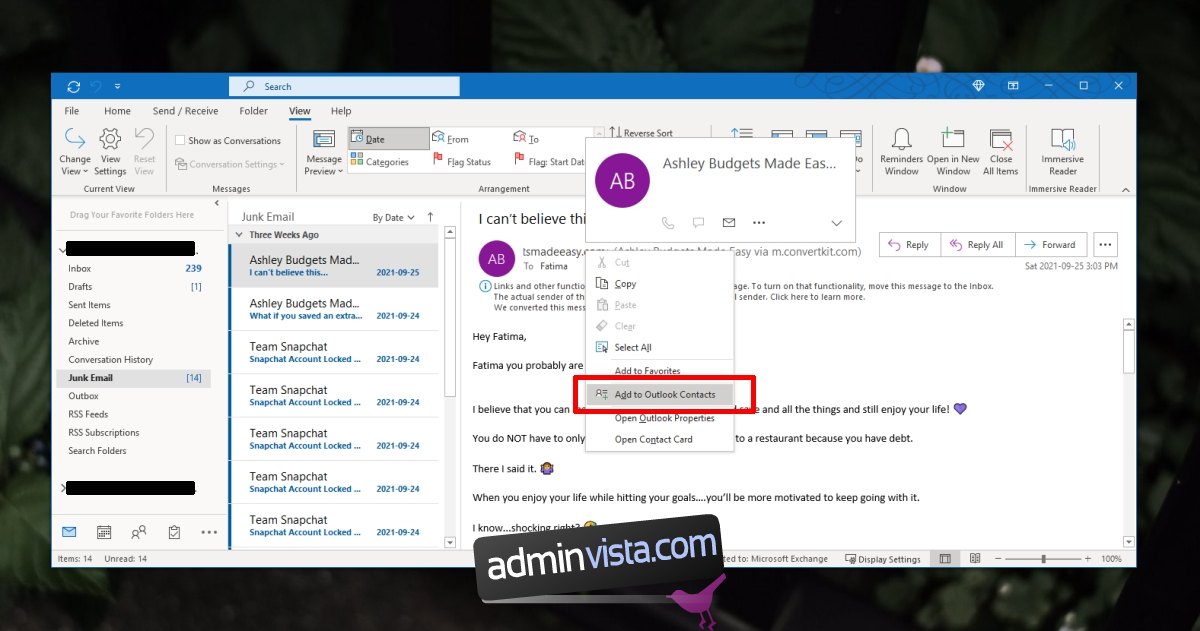
3. Skapa en regel för att åsidosätta spamfiltret
Du kan skapa regler för att förhindra att viktiga meddelanden hamnar i skräpposten. Detta är ett bra alternativ om du är osäker på vilken specifik e-postadress eller domän ett meddelande kommer ifrån, men har en idé om språket som kommer att användas eller om det finns ett specifikt ord i ämnesraden eller själva meddelandet.
Öppna Outlook.
Gå till ”Arkiv” > ”Regler och varningar”.
Klicka på ”Ny regel”.
Välj ”Flytta meddelanden med specifika ord i ämnet till en mapp”.
Klicka på ”Nästa”.
Klicka på ”Specifikt ord”.
Ange det ord du vill vitlista.
Klicka på ”Angiven mapp” och välj ”Inkorg”.
Klicka på ”Nästa” och sedan på ”Nästa” igen.
Ge regeln ett namn.
Slutför installationen.
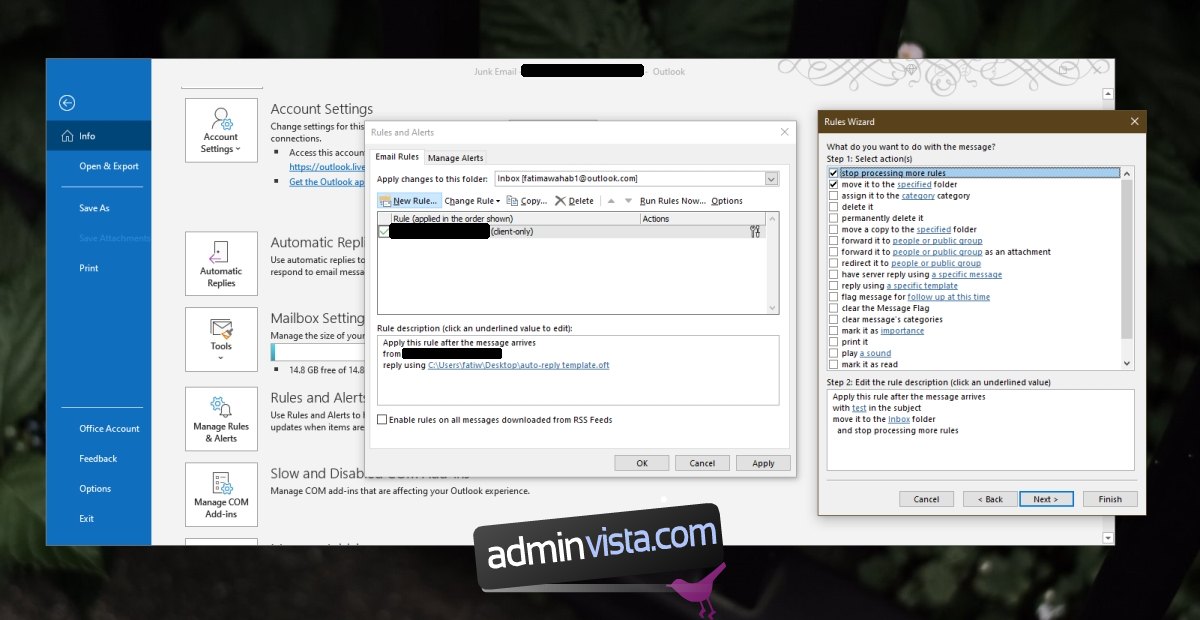
Sammanfattning
Om du har konfigurerat ett e-postkonto som inte är från Microsoft i Outlook, bör du även kontrollera spamfiltren som din e-postleverantör har konfigurerat. Filtreringen kan appliceras av e-posttjänsten, och Outlook synkroniserar sedan bara informationen till din skräppostmapp.